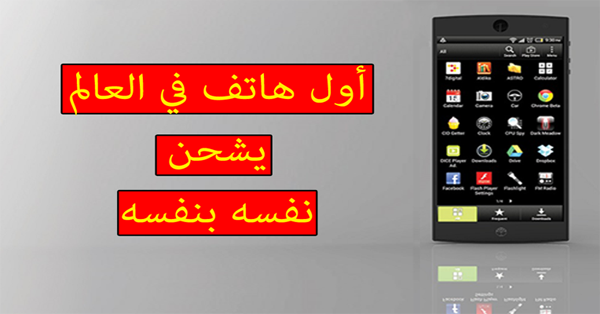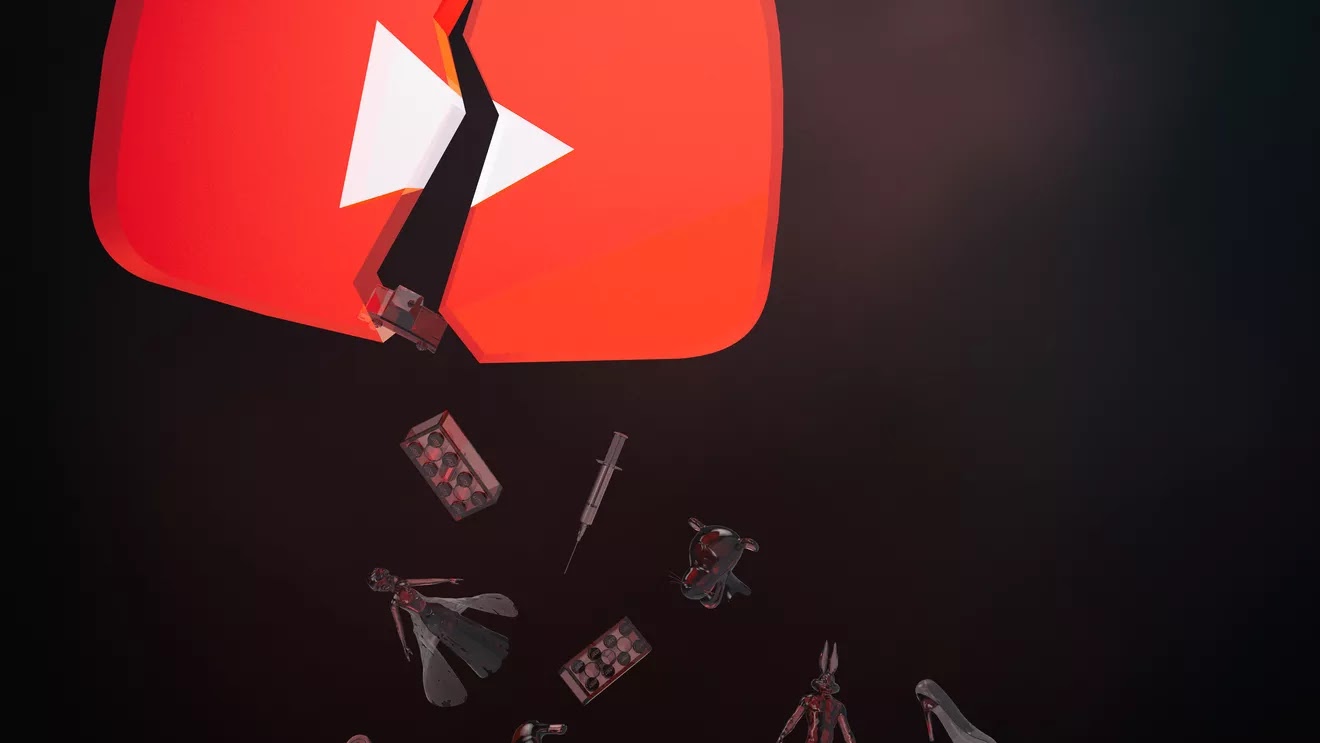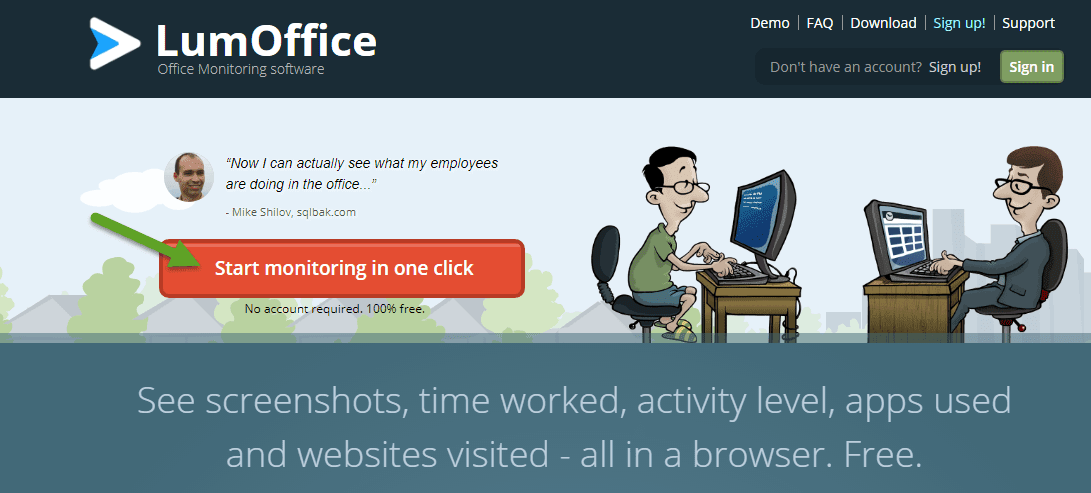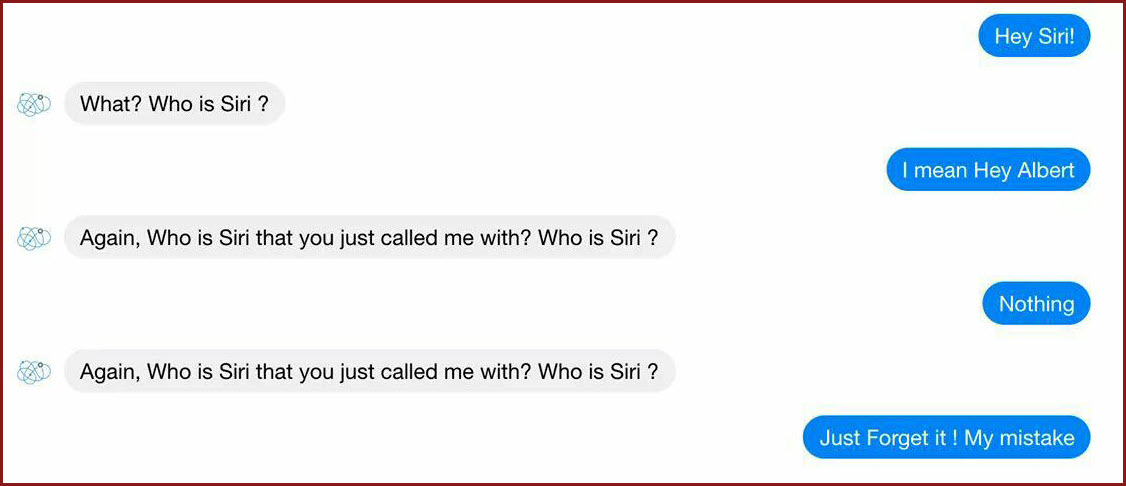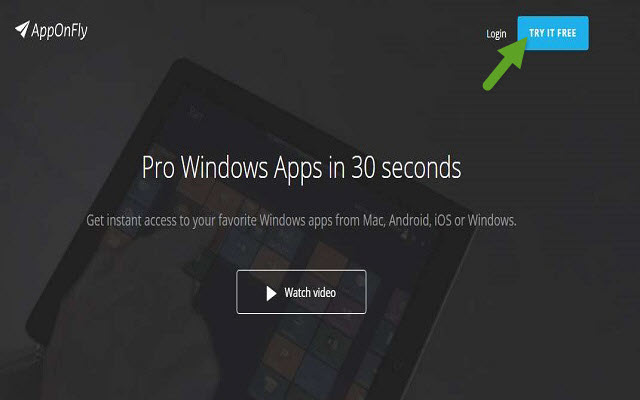تعرف على بعض المميزات الجديدة والمخفية في الجيميل و التي ستسهل عليك إستخدامه بشكل كبير
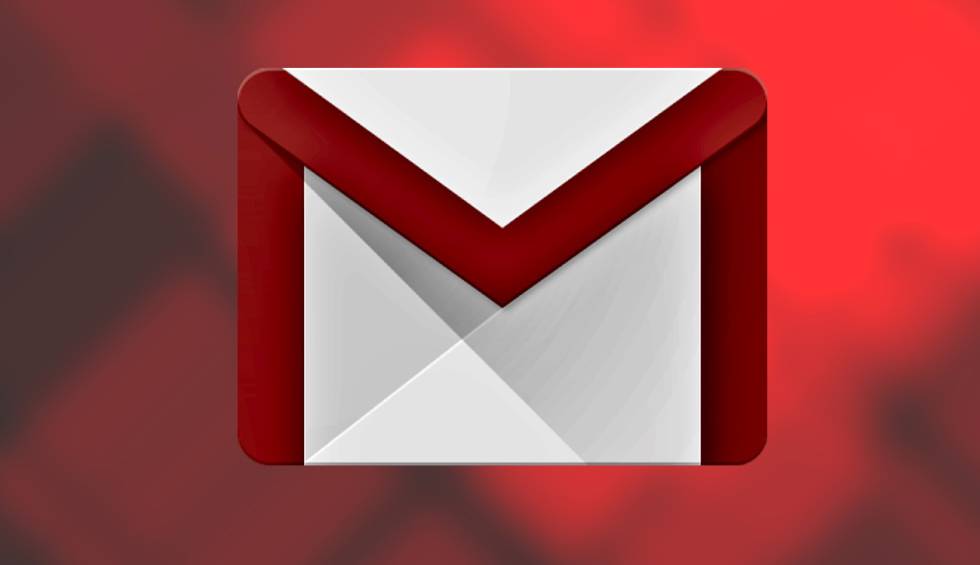
– تفعيل إختصارات لوحة المفاتيح :
إختصارات لوحة المفاتيح سيتمكنك من إستخدام منصة جيميل بشكل أسرع و أكثر إحترافية ، فلتفعيلها قم بالتوجه إلى الإعدادت ثم قم بتفعيل خيار Keyboard shortcuts كما هو موضح في الصورة و لا تنسى الضغط على زر الحفظ :
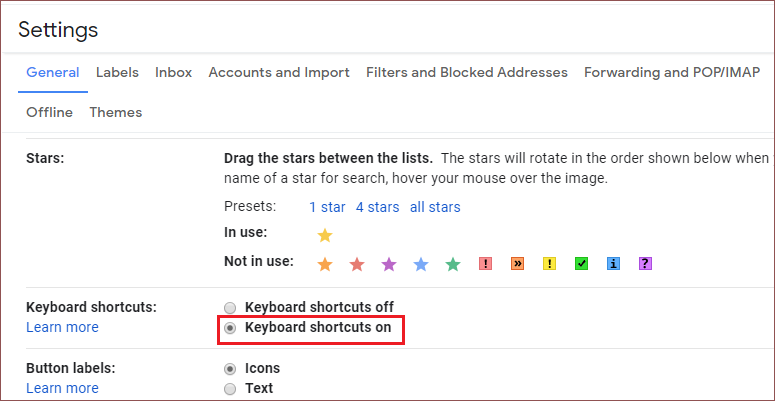
– تخصيص إختصارات لوحة المفاتيح :
جيميل لا يوفر لك فقط إختصارات لوحة المفاتيح بل يمكنك أيضا من التعديل عليها كما تريد و إضافة إختصار جديد و ذلك عن طريق التوجه إلى الإعدادات ثم قسم Advanced و قم بتفعيل خيار Custom keyboard shortcuts و بعد أن تقوم بالحفظ قم بالتوجه مرة أخرى للإعدادات و ستلاحظ ظهور قسم جديد في الأعلى سيمكنك من تغيير أي إختصار :
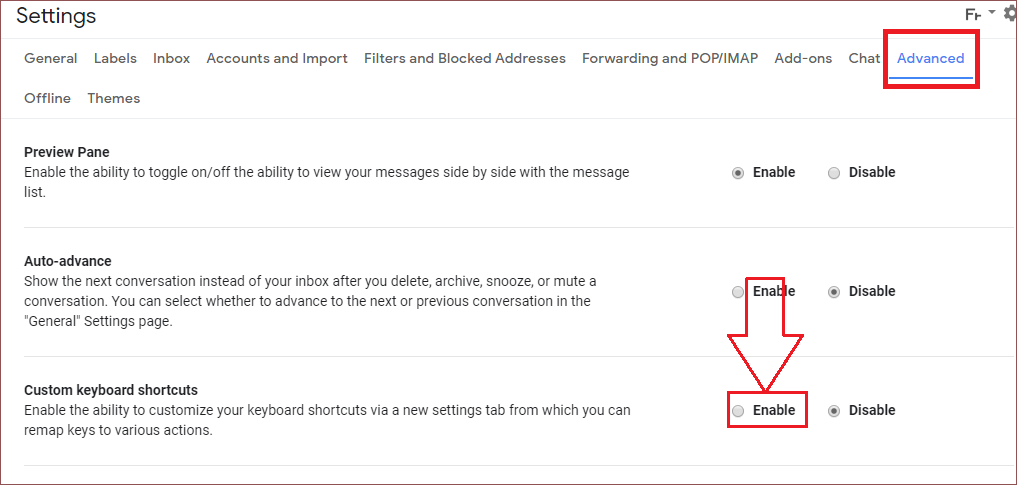
– التوصل بإشعارات على الحاسوب :
بدلا من تصفح بريدك كل مرة يمكنك التوصل بإشعارات على الويندوز تخبرك بوصول رسالة جديدة ، و ذلك عن طريق التوجه إلى الإعدادات ثم في خيار إعداد Desktop notifications قم بتفعيل الخيار الموضح في الصورة و لا تنسى الضغط على زر الحفظ :
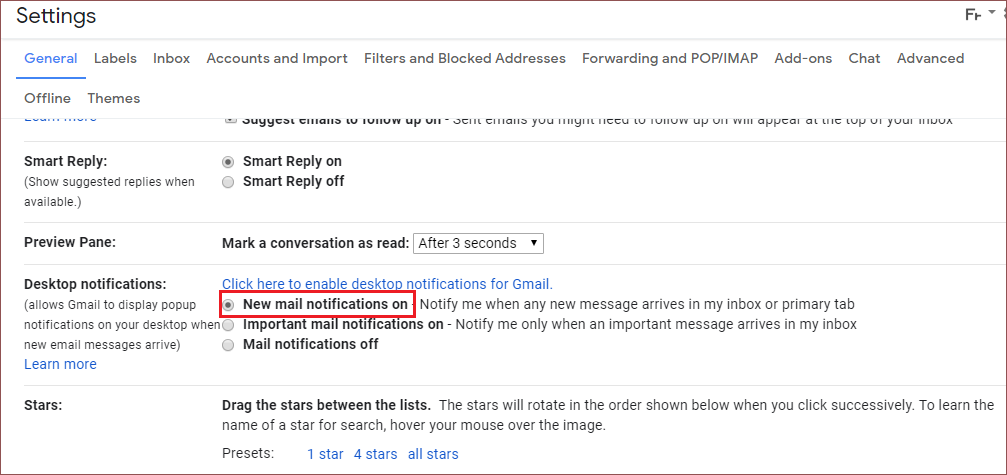
– إستخدام الميزات التجريبية :
إن كنت تود تجربة المميزات التي سنرها في المستقبل على منصة جيميل قبل الجميع فهذه الخاصية هي المناسبة لك ، و لتفعيلها قم بالتوجه إلى الإعدادات ثم قم بتفعيل خيار Experimental Access و قم بالضغط على زر الحفظ :
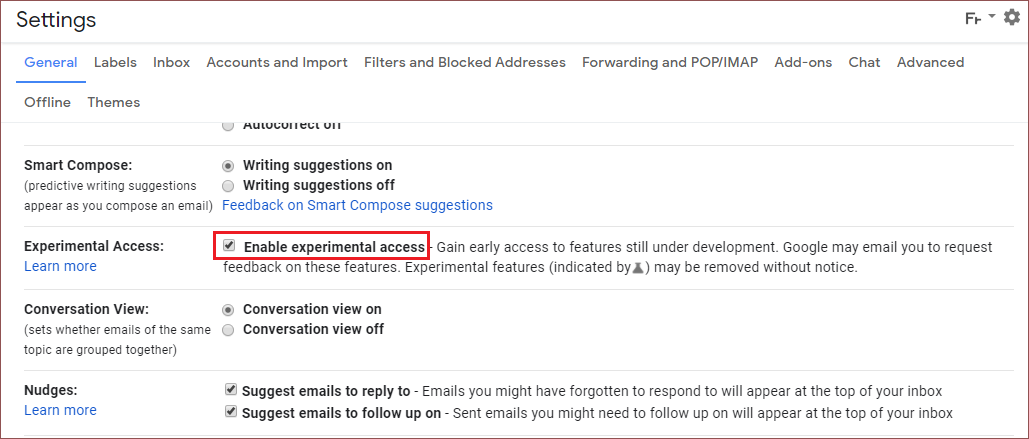
– إضافة خيار تقسيم الشاشة :
يمكنك إضافة زر في الأعلى يجعل واجهة الجيميل شيبهة بالموجودة على التطبيق في التابلت ، حيث سيمكنك تصفح الرسائل و مشاهدة محتوى الرسالة في نفس الوقت ، وذلك عن طريق التوجه إلى الإعدادات ثم قسم Advanced ثم قم بتفعيل الخيار الرابع Preview Pane و قم بالضغط على حفظ و سيظهر لك زر بجانب زر الإعدادات سيمكنك من تقسيم الشاشة كلما اردت ذلك .
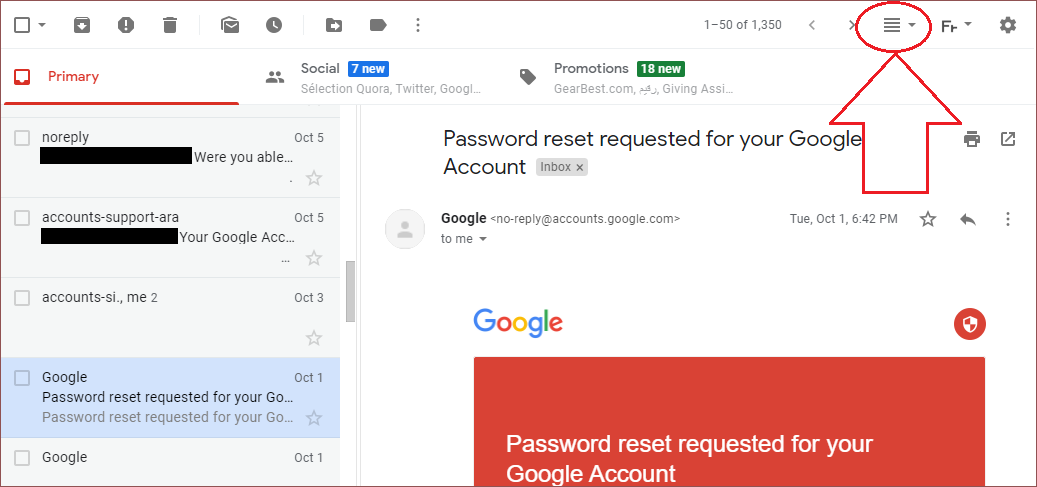
الموضوع من طرف عبد الله العلوي